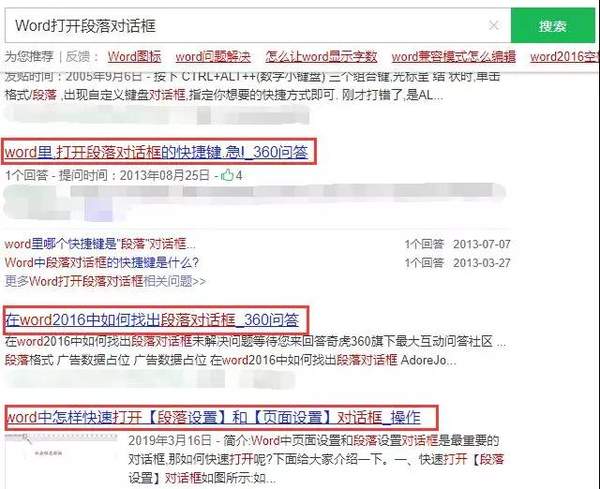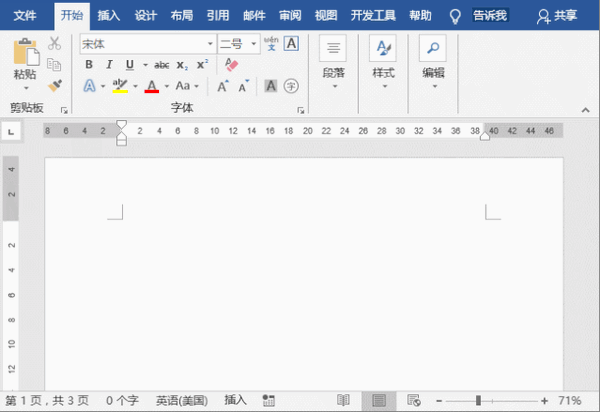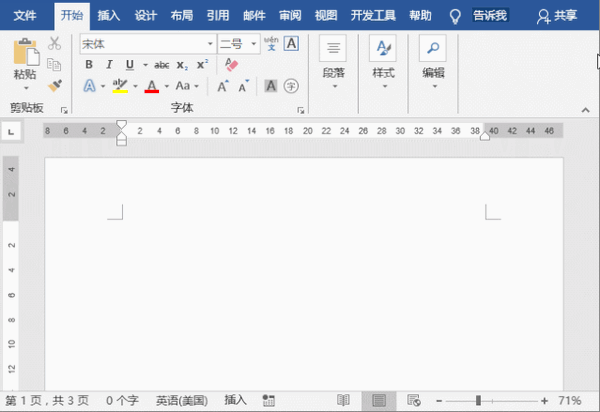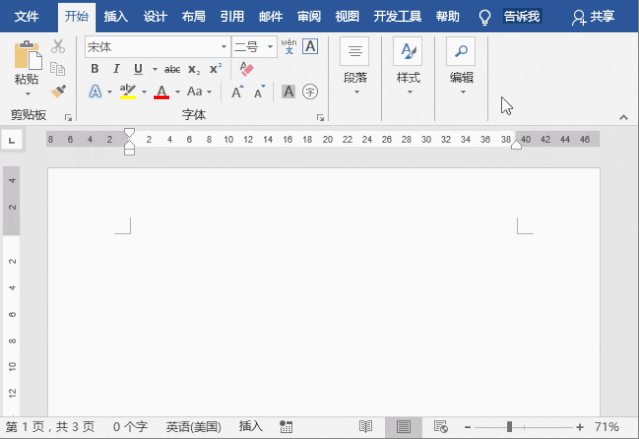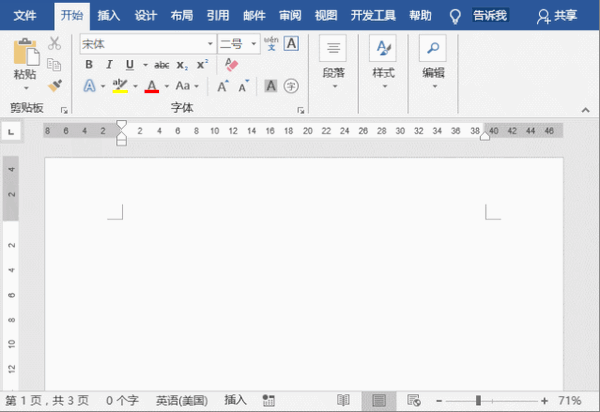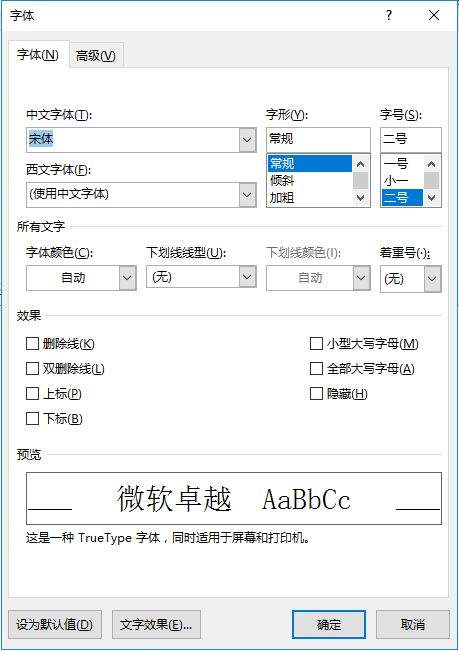工作中最常用word技巧(关于word的实用小技巧)
部落窝教育 word精品教程
在我们排版的时候,段落的格式设置是编辑文档的重要操作之一。
不过大家对Word设置段落格式的认知,大多停留在【开始】-【段落】组中的各个功能上。其实,更多高级的段落格式设置还需要打开“段落”对话框才能设置,比如,段落缩进、段落间距以及段落版式等等......
那么,如何快速打开“段落”对话框,许多新手小白们却并不知道。如下图所示,网上搜索一下,就能看许多网友们在咨询这个问题:
因此,小编认为有必要给大家介绍一下快速打开“段落”对话框的操作技巧,希望能够在日常工作学习中帮到大家。
PS:打开“段落”对话框,虽然只是Word中很小很冷门的操作,但如果你能熟练应用的话,能够让工作效率大大提升,所以大家千万不要小瞧任何一个小技巧。
方法一:快捷键
在Word中,打开“段落“对话框最快捷、最方便的方法是:直接按【Alt O P】键。
方法二:标尺
双击水平标尺上的任意一个游标,即可快速打开“段落”对话框。
技巧提示:如果Word界面中未显示标尺,可在【视图】-【显示】组勾选”标尺“复选框,调出标尺。
方法三:鼠标右键
选择需要设置的段落文本,或在页面空白处单击鼠标右键,在弹出的菜单中选择”段落“命令,也可快速打开“打开“段落”对话框。
方法四:扩展按钮
点击【开始】-【段落】组右下角的“扩展”按钮,同样也能打开“段落”对话框。
就这样一个很容易被大家忽视的小功能,就有多种操作技巧,有没有很意外
!
其实,Word中还有一个与之相似的”字体“设置对话框,也是排版文档过程中非常常用的功能,其打开方法与上述方法类似。
方法一:直接按【Ctrl D】键,打开“字体“对话框。
方法二:右键-字体,打开“字体“对话框。
方法三:点击【开始】-【字体】组右下角的“扩展”按钮,打开“字体“对话框。
好了,以上就是今天的分享了,非常简单,你学会了吗?希望可以帮助到大家哦!